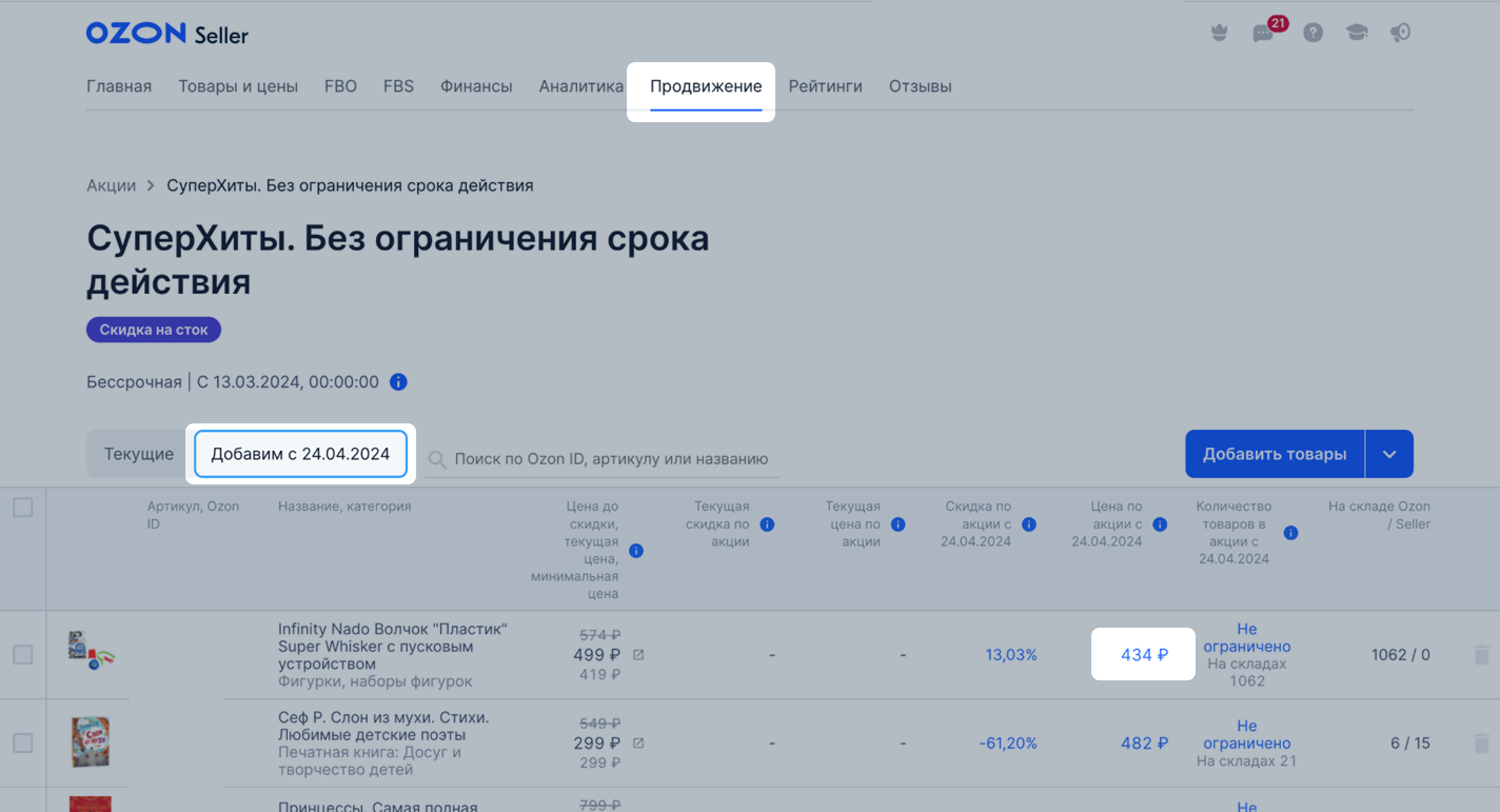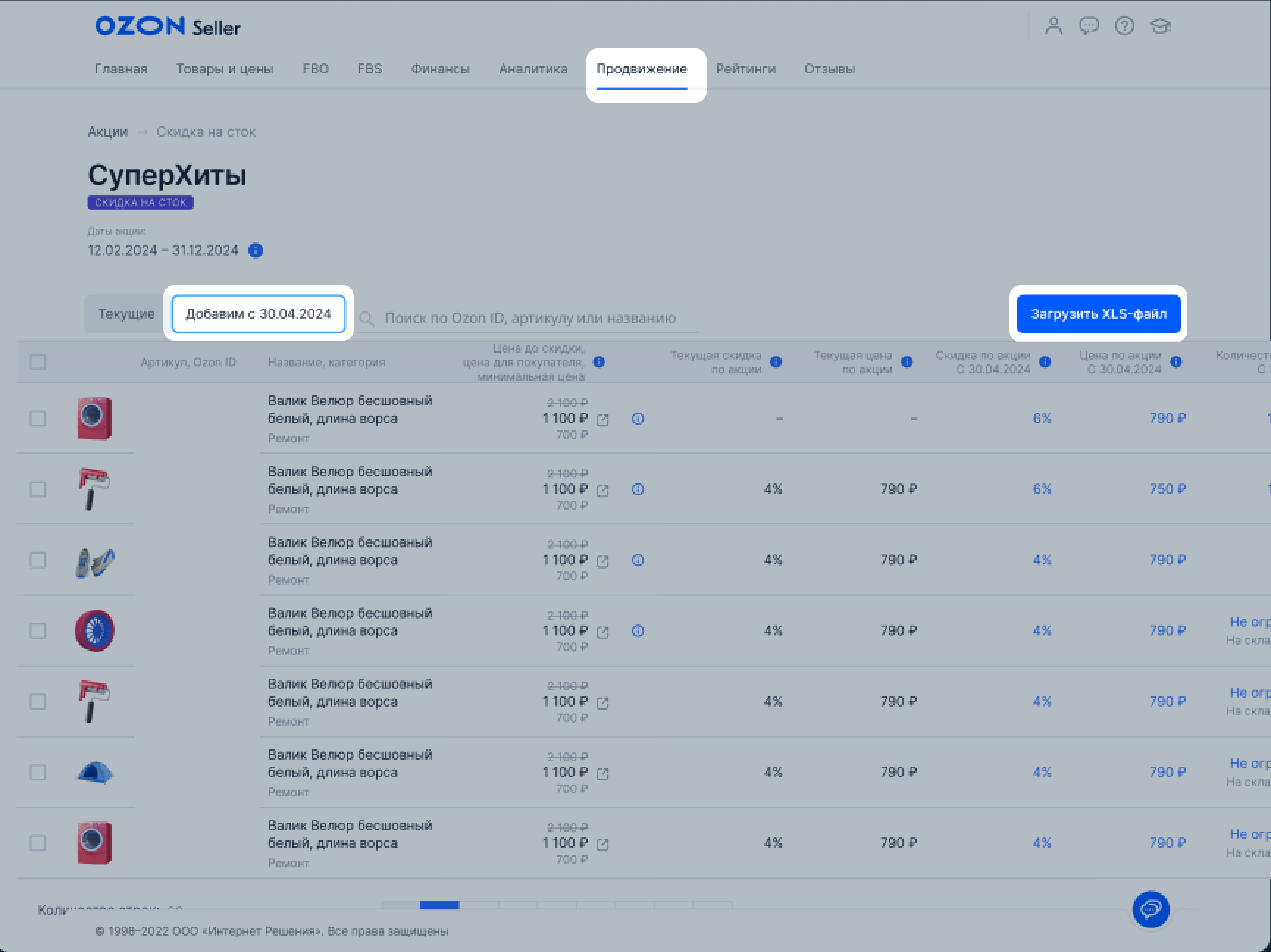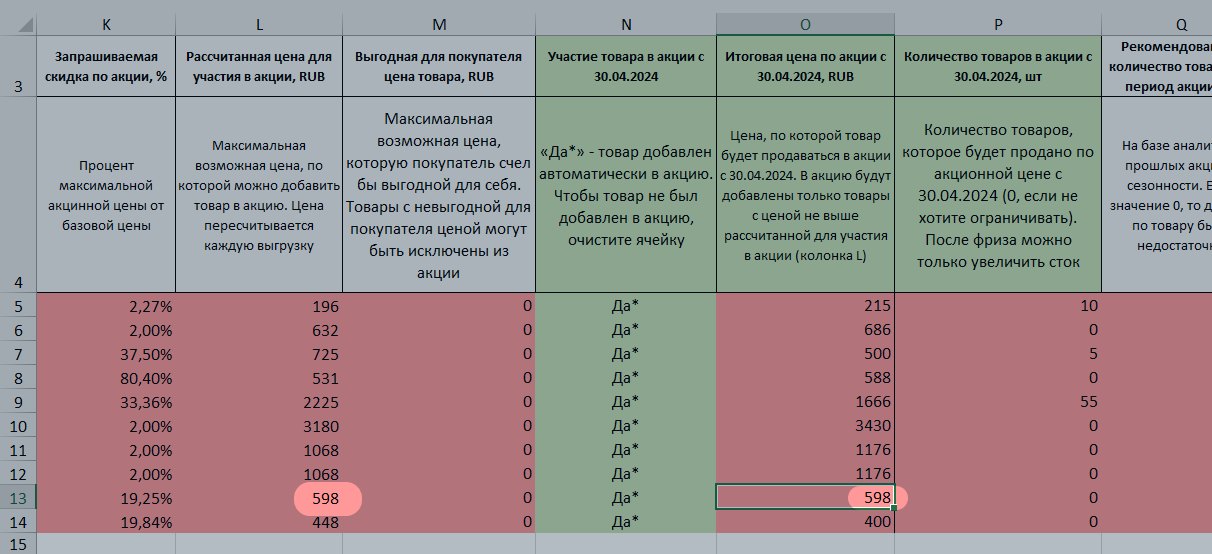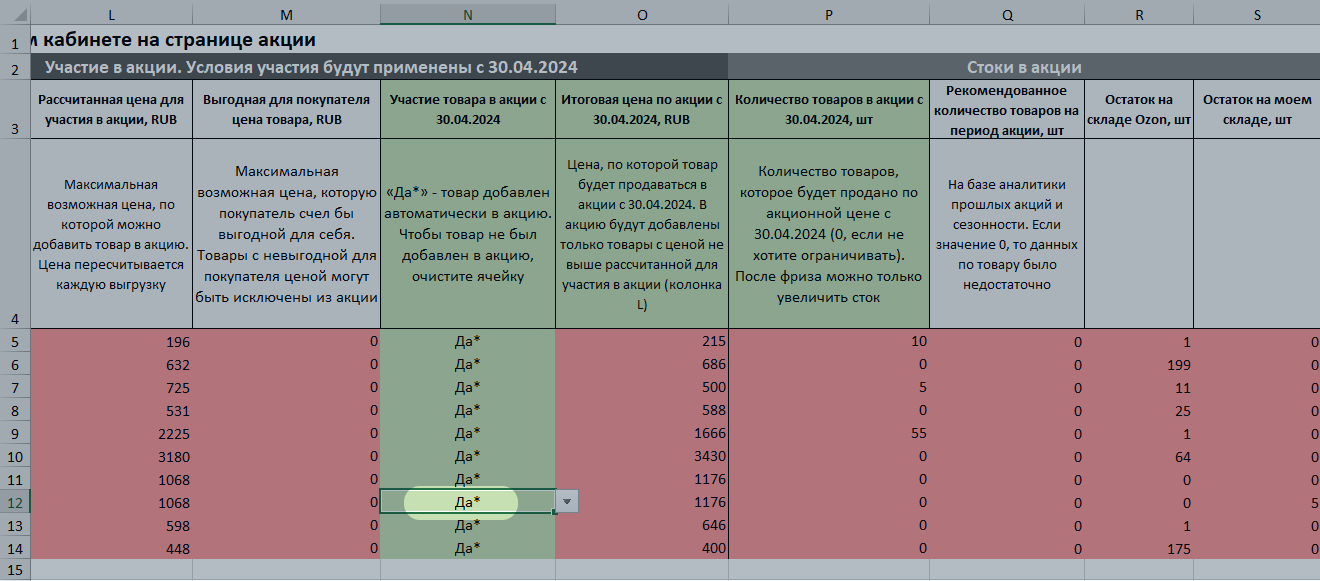Чтобы увеличить продажи и получить больше заказов, продвигайте свои товары через акции:
- добавьте товары в одну из акций, которые Ozon проводит для покупателей;
- запустите собственную акцию и самостоятельно определяйте сроки, товары и условия.
Если товар участвует в акциях, он исчезнет из всех акций после:
- обновления текущей цены — если новая цена ниже цены по акции,
- автоприменения рыночной цены — если новая цена ниже цены по акции.
Чтобы посмотреть список открытых для вас акций и сроки их проведения, откройте раздел Продвижение → Акции и перейдите на вкладку Доступные.
Вы можете отследить свои результаты на графиках. Аналитика по завершённым акциям находится в личном кабинете в разделе Аналитика → Акции.
Виды акций #
Ozon #
Ozon регулярно проводит акции для покупателей. Сроки и условия для них определяем сами, вам остаётся только добавить свои товары в разделе Продвижение → Акции. Они будут показываться на страницах акций вместе с продукцией Ozon и других партнёров.
Участие в таких акциях бесплатное, но скидки будут проходить за ваш счёт. Виды акций, к которым можно присоединиться через личный кабинет:
- Скидка. Она устанавливается в процентах и зависит от Цены до скидки или Текущей цены, которая действовала последние 30 дней.
- Скидка на сток. Механика похожа на предыдущую, но может рассчитываться от Цены по акции. За несколько дней до старта доступ в такую акцию закрывается. Ozon может заранее согласовать список и количество товаров, участвующих в акции, с некоторыми продавцами.
- Еженедельные скидки. Ozon рассчитывает цену для участия в акции от регулярной цены товара и стоимости таких товаров на других площадках. Товары в акции получают дополнительное продвижение.
Иногда Ozon даёт дополнительную скидку на товар от имени продавца — в этом случае разницу между вашей ценой и стоимостью для покупателя Ozon перечислит вам баллами. Эти баллы спишем для оплаты комиссии в этом же месяце.
Мои акции #
Вы можете продвигать товары, создавая собственные акции. Для них вы сами определяете сроки, ассортимент и размер скидок.
Самостоятельно вы можете создать несколько типов акций:
-
С обычной скидкой. В такую акцию можно добавить любые ваши товары и установить на них любую скидку, но не ниже минимальной. Если ваш товар участвует в нескольких акциях одновременно, он будет продаваться по самой низкой из акционных цен.
-
«Купон» — это промокод, с помощью которого покупатель может получить скидку на покупку.
Где покупатели увидят акционные товары
Автодобавление товаров в акции #
Можем автоматически добавлять в акции от Ozon товары в наличии, которые продавались в течение последних 30 дней. Сообщим об этом через уведомление в личный кабинет и на почту минимум за 3 рабочих дня до даты, когда применим скидку.
Участие в акциях бесплатное, скидка — за ваш счёт. Отключить автодобавление нельзя.
Вы можете установить минимальную цену на товар. Если это сделать:
- До автодобавления — акционная стоимость товара будет не ниже минимального значения.
- После автодобавления — изменение минимальной цены не отменит добавление товара в акцию и не повлияет на размер скидки. Удалить товар из акции и изменить акционную цену нужно самостоятельно.
Найти автоматически добавленные товары #
До применения скидки #
Товар будет отображаться на вкладке Добавим с (дата). Вы можете:
- убрать товар из акции,
- изменить количество товаров и размер скидки.
Подробнее об отложенном применении скидки

После применения скидки #
Выделим такие товары жёлтым на странице акции в разделе Продвижение → Акции. Список товаров можно редактировать в личном кабинете, через таблицу XLS или с помощью API. Вы можете:
- добавлять товары;
- изменять количество товара в акции;
- изменять размер скидки — сделать цену ещё выгоднее;
- удалять товары, если не согласны с акционной ценой или условиями.
Если товар был автодобавлен в акцию, а затем вручную из неё удалён — позиция не сможет снова стать участником акции через подключённое вами автоприменение.

Отложенное автодобавление товаров в акции #
В активных акциях с неограниченным сроком действия можем:
- Добавлять новые товары. Скидку применим не сразу — чтобы узнать дату изменения цены, откройте акцию в разделе Продвижение → Акции и перейдите на вкладку Добавим с (дата).
- Обновлять акционную цену товаров, которые уже участвуют в акции. Такие товары отображаются на вкладке Текущие с активной скидкой и на вкладке Добавим с (дата) с новой скидкой, которую применим с указанной даты.
Чтобы не применилась цена, по которой мы автоматически добавили товары, удалите их из акции или укажите свою цену до даты применения скидки.
Например, 8 мая автоматически добавили товар в активную акцию без ограничения срока действия. До 15 мая товар будет продаваться по прежней цене. Если вы не удалите товар из акции или не отредактируете цену, 15 мая применится новая скидка.
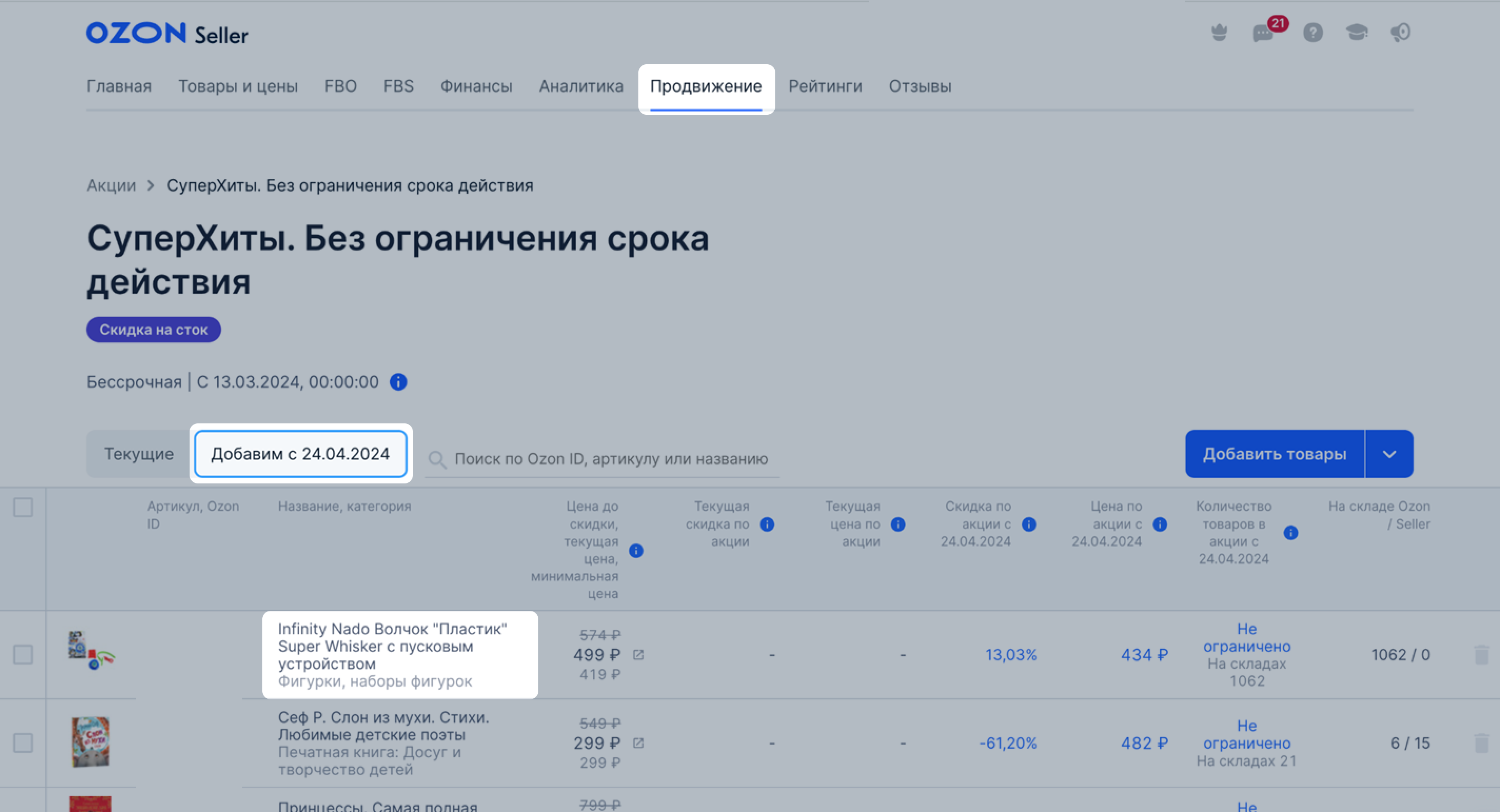
Изменить цену и количество товаров #
Один и тот же товар может быть на вкладках Текущие и Добавим с (дата). Если отредактировать цену или количество на одной вкладке, на другой эти параметры не изменятся.
Изменить список товаров #
Один и тот же товар может быть на вкладках Текущие и Добавим с (дата). Чтобы удалить товар из акции, уберите его на обеих вкладках.
Файл с товарами с отложенным автодобавлением можно загружать только через вкладку Добавим с (дата). Если загрузить шаблон на вкладку Текущие, возникнет ошибка, и список товаров не изменится.
Аудитория и география акций #
Некоторые акции Ozon предназначены:
- для определённых покупателей — например, только для тех, кто ищет товары для праздников;
- для конкретных регионов.
Рядом с названием такой акции будут метки Аудитория и География.
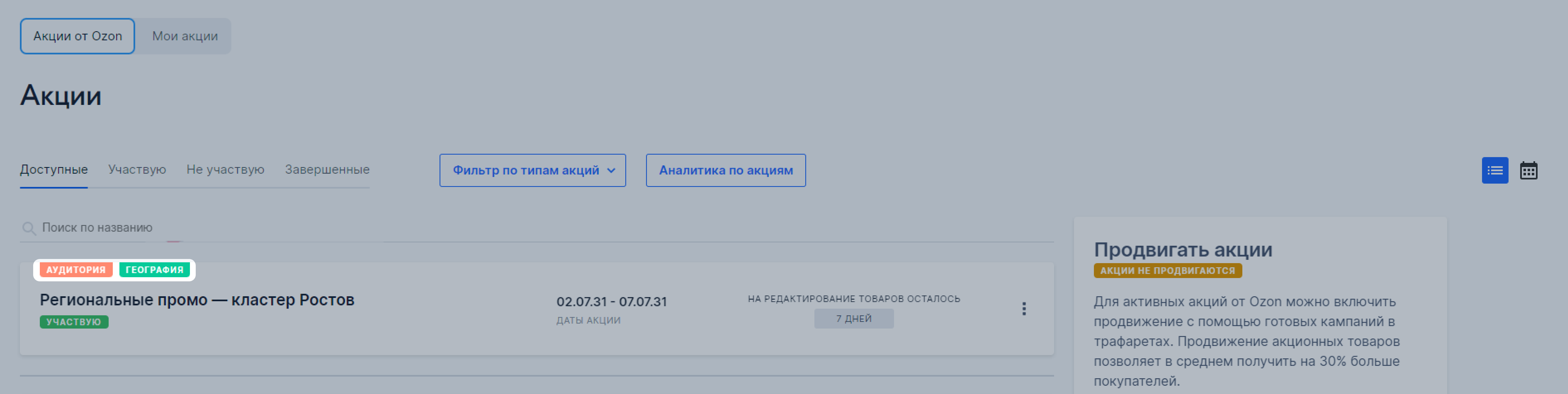
В каких акциях участвуют товары #
-
Перейдите в раздел Продвижение → Акции на вкладку Участвую.
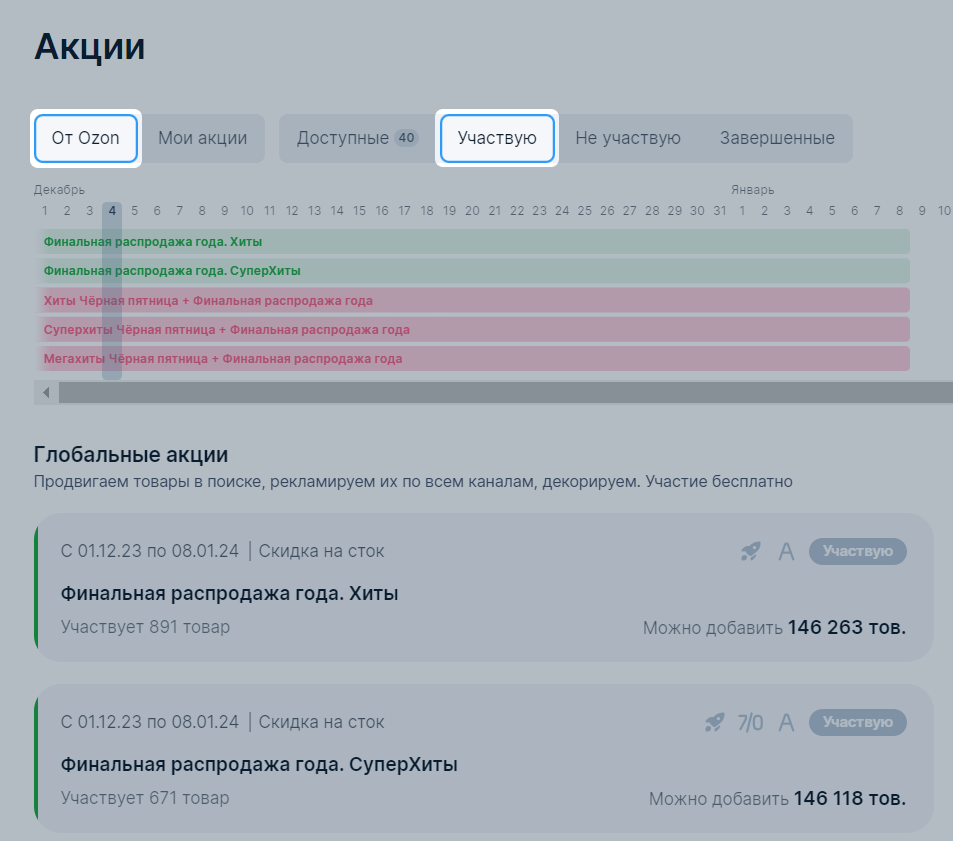
-
Нажмите на нужную акцию.
Если позиции из списка участвуют в других акциях, в столбце Есть в других акциях отобразится:
- синий значок — если товар одновременно участвует в акциях одного уровня;
- жёлтый значок — если товар одновременно участвует в акциях разного уровня.
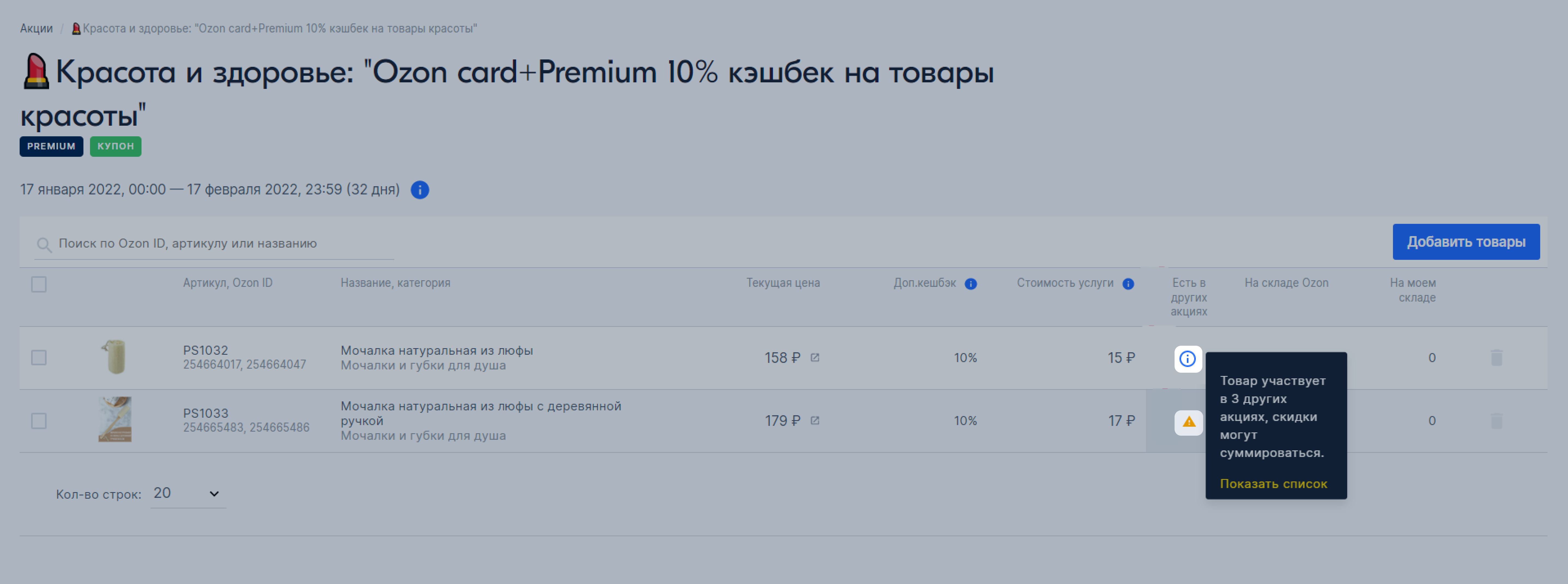
-
Нажмите на значок, чтобы посмотреть подробную информацию:
-
Акции за указанный период — акции 1 уровня.
-
Акции на данный период — акции 2 уровня.
-
Как будет изменяться цена — данные о стоимости товара с учётом акций. В таблице отображены:
- Период и длительность — сколько времени товар будет продаваться по этой цене. Например, 7–9 февраля, 3 дня.
- Цена — стоимость с учётом всех скидок по акциям, доступных всем покупателям на Ozon.
- Минимальная цена — минимальная возможная цена, если к цене по акции будет применена скидка по акции.
-
Доля товаров, которые участвуют в акциях #
Информацию можно найти на странице Продвижение → Акции на виджете справа от списка акций. Обновляем значение раз в день.
Доля считается как отношение товаров в активных акциях ко всем товарам-кандидатам на участие в акциях с типом «Скидка на сток».
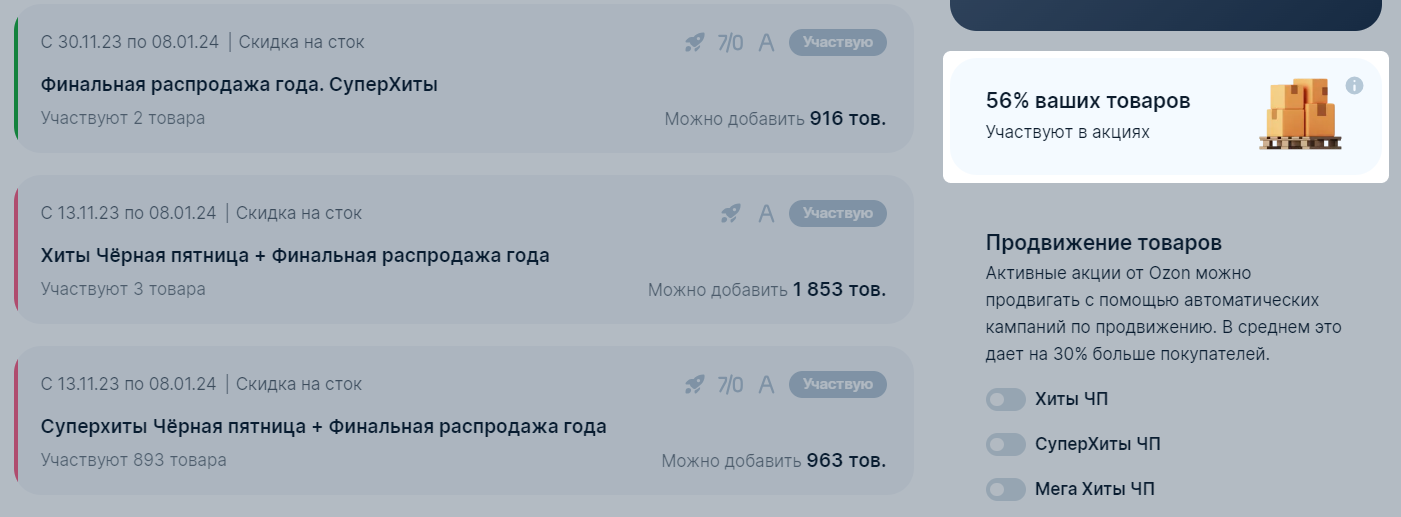
Товар в нескольких акциях #
Итоговую стоимость товара система рассчитает автоматически в зависимости от того, к какому уровню относится каждая акция:
- уровень 1 — тип «Скидка»;
- уровень 2 — тип «Купоны».
Акции одного уровня #
Если товар участвует в нескольких акциях типа:
-
«Скидка» — он будет продаваться по самой низкой из цен по акции. Когда одна из акций закончится, товар будет продаваться по цене из текущей акции.
Например, первая акция проходит с 1 по 15 апреля, цена товара — 500 рублей. Вторая акция идёт с 10 по 20 апреля, цена — 600 рублей. Тогда с 1 по 15 апреля товар будет продаваться за 500 рублей, а с 16 по 20 апреля цена поднимется до цены по второй акции — 600 рублей. -
«Комплект» и любой из акций уровня — товар будет продаваться по скидке, установленной на комплект.
При любых комбинациях акций уровня 2, кроме типа «Комплект», товар будет продаваться по самой низкой из цен по акции.
Акции разного уровня #
Если товар участвует в акциях разного уровня, к нему применятся обе скидки. Стоимость товара по второй акции рассчитывается от цены со скидкой, по которой товар продаётся в первой акции.
Например, исходная цена товара — 1000 рублей. Он участвует в акции типа «Скидка», его цена по этой акции — 900 рублей. Вы добавляете этот товар в акцию «Купоны» с установленной скидкой 10%. Стоимость товара по этой акции рассчитывается от 900 рублей: 900 – 900 × 10% = 810. Итоговая стоимость товара — 810 рублей.
Удалить товар из акции #
- Откройте раздел Продвижение → Акции и перейдите на вкладку Участвую.
- Нажмите на нужную акцию. Откроется страница со сроками проведения и списком товаров.
- Выберите нужные товары и нажмите Удалить.
По какой акции куплен товар #
Узнать акцию, по которой куплен товар, можно в разделе Логистика. Для этого откройте страницу с нужным заказом и наведите курсор на цену товара.
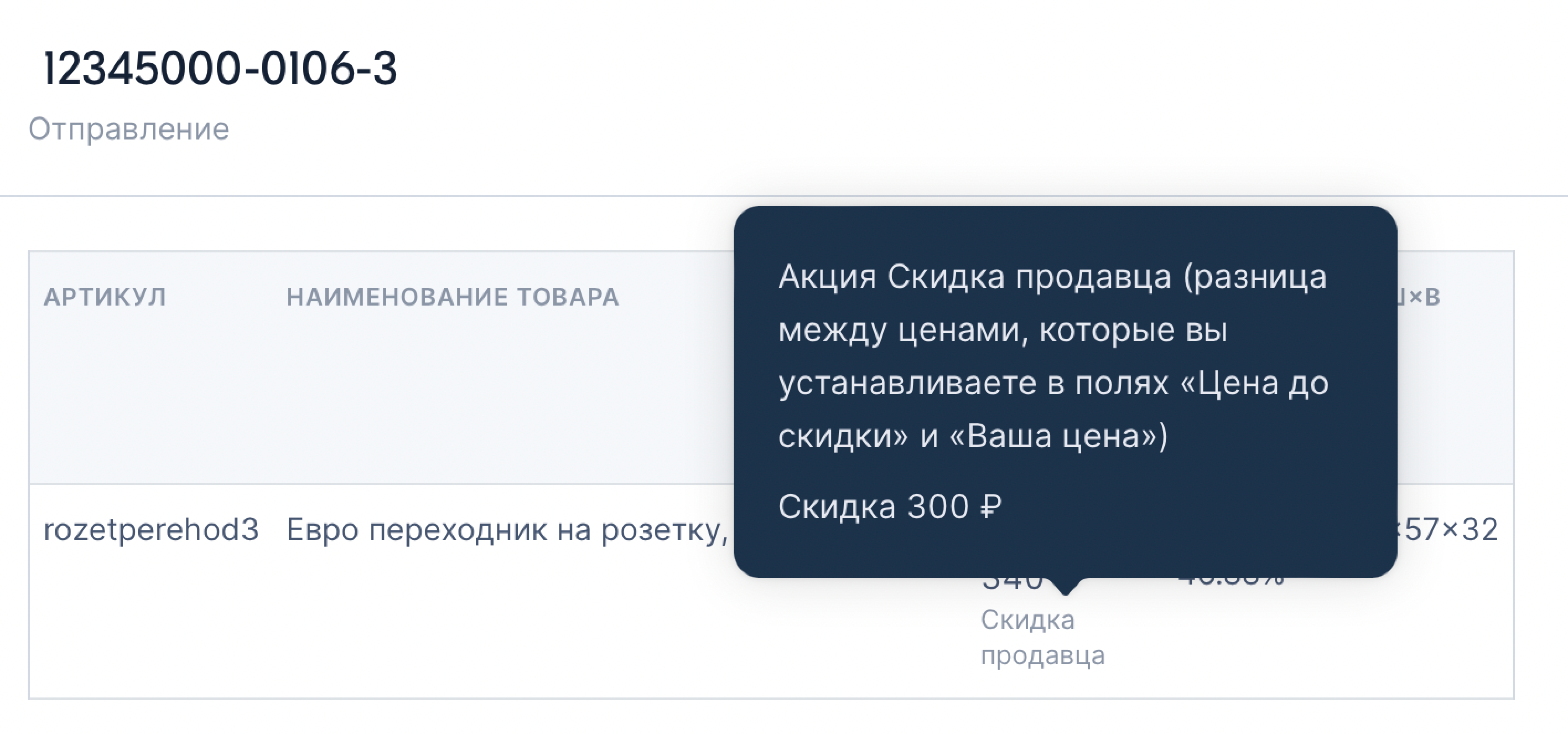
Посмотреть отчёт по завершённой акции #
Чтобы посмотреть статистику по завершённой акции:
- Перейдите в раздел Продвижение → Акции → Завершённые.
- На карточке акции нажмите
 → Скачать статистику.
→ Скачать статистику.
На ваш компьютер скачается XLS-файл со статистикой, в котором будет 3 листа: описание, результаты акции и данные для сравнения.
Работа с акциями в приложении Ozon Seller #
В приложении Ozon Seller вы можете:
- посмотреть список доступных акций;
- добавить товары в акцию и настроить скидку;
- удалить товары из акции;
- посмотреть акции, в которых участвуют ваши товары, и завершённые акции.
Как работать с акциями в приложении Ozon Seller
Возможные проблемы #
Не получается добавить товар в акцию #
Возможные причины:
- Вы создали товар меньше недели назад.
- С момента создания акции прошло меньше 24 часов.
- Позиции нет в наличии или остатки на складе равны 0.
- Товар не подходит под условия акции Ozon. Список товаров, подходящих под условия, определяется автоматически: если товар не подходит, добавить его будет нельзя.
Товар исчез из акции #
Возможные причины:
- сработало автоприменение рыночной цены — и новая цена оказалась ниже цены по акции;
- вы изменили цену вручную.